Cách Cập nhật Trò chơi PS4
24/02/2025
Nội dung bài viết
Trải nghiệm chơi game trên PS4 luôn mang lại niềm vui, nhưng đôi lúc nhà phát triển cần khắc phục lỗi và cải thiện trò chơi. Để đảm bảo trải nghiệm liền mạch, hãy thiết lập chế độ tải xuống tự động, cho phép game cập nhật ngầm hoặc khi PS4 ở chế độ chờ. Ngoài ra, bạn có thể chủ động cập nhật bằng cách chọn trò chơi và tải bản cập nhật thủ công.
Hướng dẫn chi tiết
Thiết lập cập nhật tự động

Khởi động PS4 bằng cách nhấn nút trung tâm trên tay cầm. Nếu màn hình phụ hiển thị yêu cầu, hãy nhấn lại nút này. Khi màn hình hỏi “Ai đang sử dụng tay cầm?”, chọn hồ sơ của bạn và nhấn nút “X” để tiếp tục.

Nhấn lên trên tay cầm và cuộn đến mục “Cài đặt”. Biểu tượng cài đặt có màu trắng và cam, in hình hộp công cụ nhỏ trong vòng tròn, nằm giữa tùy chọn nguồn và trình đơn danh hiệu. Sử dụng phím D-pad hoặc nút bấm bên trái để di chuyển đến “Cài đặt”, sau đó nhấn nút “X” để mở trình đơn.
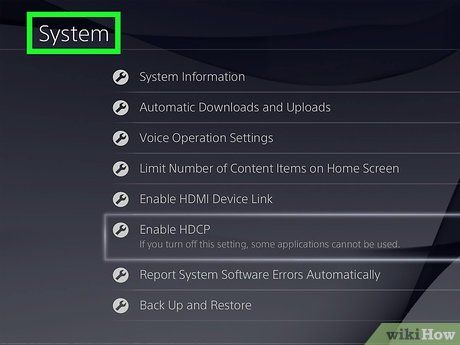
Cuộn xuống đến mục “Hệ thống” trong trình đơn. Tùy chọn này nằm giữa “Trợ năng” và “Khởi chạy”. Nhấn nút “X” để truy cập vào trình đơn hệ thống.

Cuộn xuống đến “Tải xuống và tải lên tự động”. Mục này là tùy chọn thứ hai, nằm giữa “Thông tin hệ thống” và “Cài đặt hoạt động bằng giọng nói”. Nhấn nút “X” để mở trình đơn này.
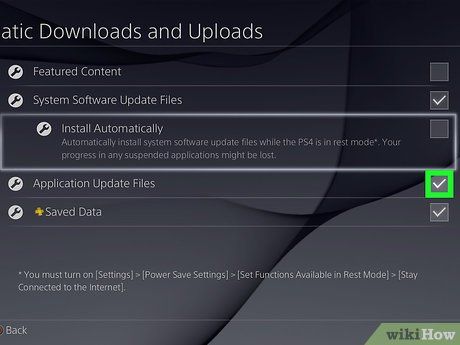
Tích vào ô “Tập tin cập nhật ứng dụng”. Sau khi nhấn nút “X” để chọn mục này, ứng dụng và trò chơi sẽ tự động cập nhật. Tùy chọn này nằm giữa “Dữ liệu đã lưu” và “Cài đặt tự động”.
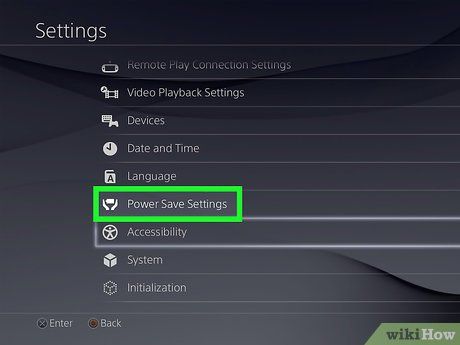
Chuyển đến trình đơn “Cài đặt nguồn”. Nhấn nút “O” hai lần để quay lại trình đơn “Cài đặt”, sau đó cuộn xuống “Cài đặt nguồn” với biểu tượng hai bàn tay nâng viên pin màu trắng. Nhấn nút “X” để truy cập trình đơn này.
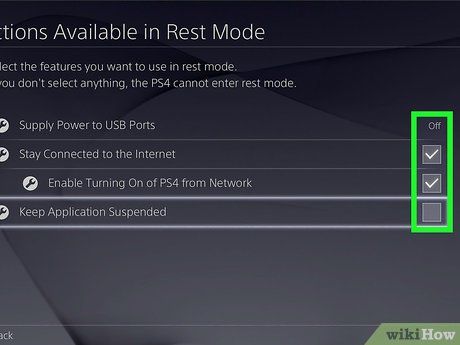
Thiết lập các tính năng khả dụng khi PS4 ở chế độ nghỉ. Chọn mục “Thiết lập tính năng khả dụng trong chế độ nghỉ” để cho phép game cập nhật ngay cả khi PS4 không hoạt động. Nếu muốn chơi từ xa, hãy kích hoạt “Cho phép bật PS4 từ mạng”.
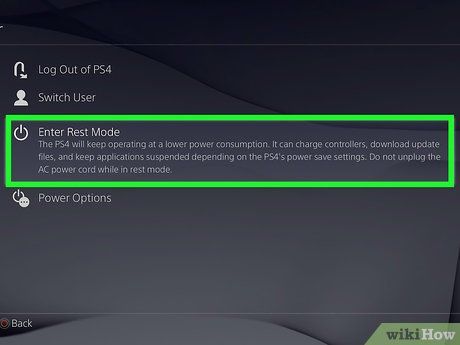
Chuyển PS4 sang chế độ nghỉ trước khi tắt. Nhấn giữ nút giữa trên tay cầm, dùng phím D-pad hoặc nút bấm trái để cuộn đến tùy chọn “Nguồn”, sau đó chọn “Đưa PS4 vào chế độ nghỉ”.
Cập nhật game thủ công

Chọn ứng dụng cần cập nhật từ trình đơn chính. Sau khi khởi động PS4 và đăng nhập, dùng phím D-pad hoặc nút bấm trái để di chuyển đến game bạn muốn cập nhật.
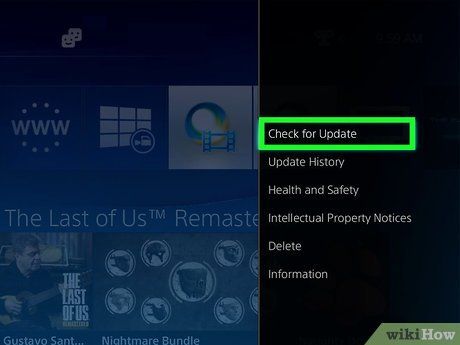
Kiểm tra bản cập nhật qua trình đơn tùy chọn. Khi đã chọn game, nhấn nút tùy chọn trên tay cầm, cuộn xuống mục “Kiểm tra bản cập nhật” trong trình đơn hiện ra.
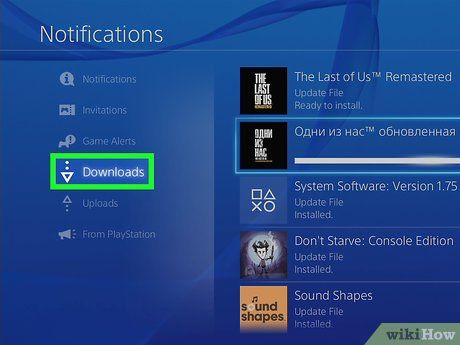
Kiểm tra và tải bản cập nhật game (nếu có). Nếu game có bản cập nhật, thông báo “Tập tin cập nhật cho ứng dụng này đã sẵn sàng” sẽ hiện lên. Hệ thống sẽ dẫn bạn đến màn hình tải xuống. Nhấn nút “X” trên tay cầm để tiếp tục.
- Nếu game không cần cập nhật, PS4 sẽ thông báo cho bạn.
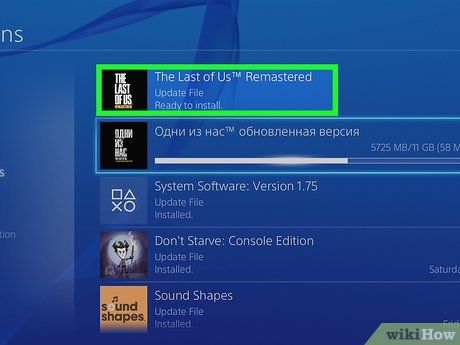
Chọn game và bắt đầu tải xuống bản cập nhật. Trên màn hình tải xuống, danh sách các bản cập nhật khả dụng sẽ hiển thị. Chọn game bạn muốn cập nhật bằng cách nhấn nút “X”, sau đó xác nhận để bắt đầu quá trình.
- Thời gian cập nhật phụ thuộc vào kích thước tập tin.
- Bạn vẫn có thể chơi game trong khi cập nhật đang diễn ra.
Lời khuyên hữu ích
- Bạn không thể cập nhật game PS4 nếu hệ thống đang ngoại tuyến.
Du lịch
Ẩm thực
Khám phá
Đi Phượt
Vẻ đẹp Việt Nam
Chuyến đi
Có thể bạn quan tâm

10 tác phẩm đặc sắc nhất của nhà văn Nguyễn Ngọc Thạch dành cho độc giả trẻ

Top 12 bài văn tả quả dưa hấu lớp 5 hay và giàu cảm xúc nhất

10 Điều Cốt Lõi Không Thể Bỏ Qua Khi Mua Xe Ô Tô

18 Loại Nước Giải Rượu Bia Tự Nhiên Hiệu Quả Nhất

Top 6 địa điểm mua đồng hồ treo tường đẹp và đáng tin cậy nhất tại Hà Tĩnh


